
Lösung für den zeitweiligen Ausfall des Win10-WLANs: 1. Klicken Sie mit der rechten Maustaste auf „Dieser PC“ auf dem Desktop und klicken Sie dann im Popup-Menü auf „Verwalten“. 2. Klicken Sie im sich öffnenden Computerverwaltungsfenster auf „Geräte-Manager“. "; 3. Suchen Sie die drahtlose Netzwerkkarte, klicken Sie mit der rechten Maustaste und klicken Sie im Popup-Menü auf „Eigenschaften“. 4. Wechseln Sie zur Registerkarte „Energieverwaltung“ und deaktivieren Sie dann „Dem Computer erlauben, dieses Gerät auszuschalten“. Klicken Sie dann auf „OK“, um das Eigenschaftenfenster zu schließen.

Die Betriebsumgebung dieses Tutorials: Windows 7-System, Dell G3-Computer.
Was soll ich tun, wenn mein win10wifi immer wieder die Verbindung trennt?
Lösung für den ständigen Ausfall des drahtlosen Netzwerks unter Win10
Um das Problem des ständigen Ausfalls des drahtlosen Netzwerks zu lösen, müssen Sie zwei Systemänderungen vornehmen.
1. Änderung 1
Klicken Sie zunächst mit der rechten Maustaste auf „Dieser PC“ auf dem Desktop und klicken Sie dann im Popup-Menü auf „Verwalten“.
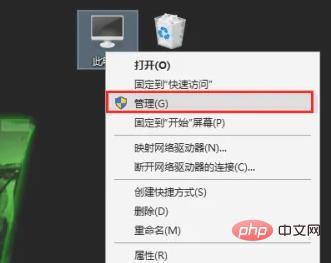
Klicken Sie im sich öffnenden Computerverwaltungsfenster auf „Geräte-Manager“.
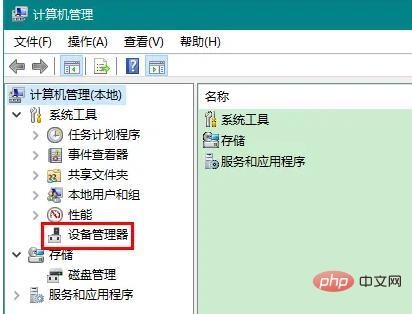
Erweitern Sie „Netzwerkadapter“ im Geräte-Manager, suchen Sie die drahtlose Netzwerkkarte, klicken Sie mit der rechten Maustaste und klicken Sie im Popup-Menü auf „Eigenschaften“.
Da es oft mehr als einen Netzwerkadapter gibt, wissen einige Freunde möglicherweise nicht, welcher die drahtlose Netzwerkkarte ist. Suchen Sie einfach nach Netzwerkadaptern mit dem Schlüsselwort „Wireless Network“, was drahtloses Netzwerk bedeutet.
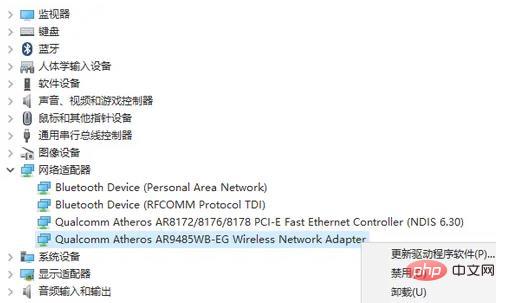
Wechseln Sie im sich öffnenden Eigenschaftenfenster zunächst zur Registerkarte „Energieverwaltung“, deaktivieren Sie dann die Option „Computer darf dieses Gerät ausschalten, um Strom zu sparen“ und klicken Sie abschließend auf „OK“, um das Eigenschaftenfenster zu schließen.
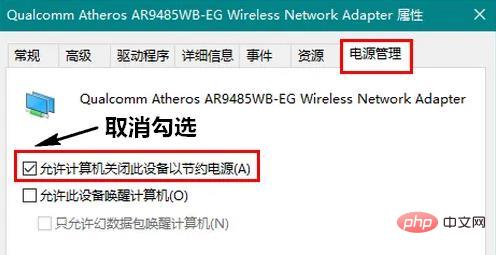
2. Änderung 2
Klicken Sie im Status des drahtlosen Netzwerks mit der rechten Maustaste auf das Symbol für das drahtlose Netzwerk in der unteren rechten Ecke des Bildschirms und klicken Sie dann im Popup-Menü auf „Netzwerk- und Interneteinstellungen öffnen“.

Klicken Sie im neuen Fenster, das sich öffnet, auf „Adapteroptionen ändern“.
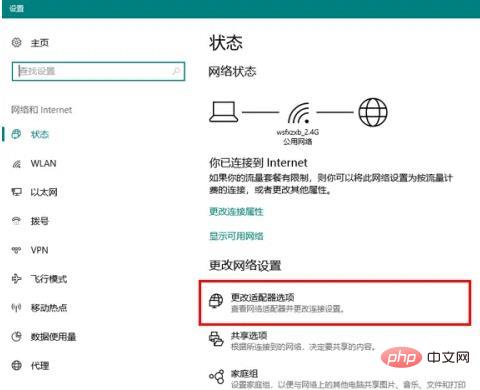
Dann doppelklicken Sie im sich öffnenden Netzwerkverbindungsfenster auf das Symbol des drahtlosen Netzwerks.
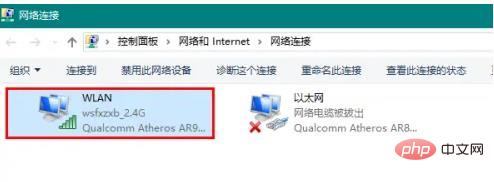
Klicken Sie im sich öffnenden Fenster auf „Wireless-Eigenschaften“.
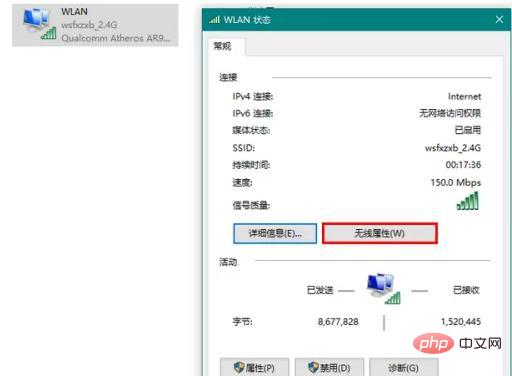
Abschließend aktivieren Sie „Verbinden, auch wenn das Netzwerk seinen Namen nicht sendet“ und klicken Sie auf „OK“, um das Fenster zu schließen.
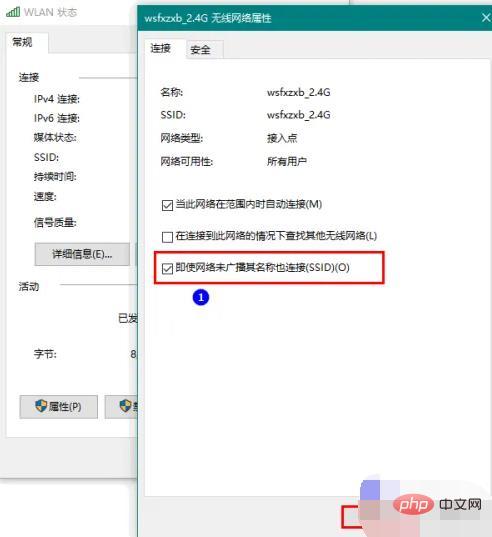
Hinweise
Wenn Ihr drahtloses Netzwerk nach der Einstellung der beiden oben genannten Punkte weiterhin abstürzt, liegt wahrscheinlich ein Problem mit der Treiberinstallation der drahtlosen Netzwerkkarte vor.
Weitere Informationen zu diesem Thema finden Sie in der Spalte „FAQ“!
Das obige ist der detaillierte Inhalt vonWas soll ich tun, wenn mein WLAN unter Win10 zeitweise ausfällt?. Für weitere Informationen folgen Sie bitte anderen verwandten Artikeln auf der PHP chinesischen Website!
 Der Win10-Bluetooth-Schalter fehlt
Der Win10-Bluetooth-Schalter fehlt
 Ist ein WLAN-Signalverstärker nützlich?
Ist ein WLAN-Signalverstärker nützlich?
 Was bedeutet „Netzwerkzugriff verweigert' WLAN?
Was bedeutet „Netzwerkzugriff verweigert' WLAN?
 Warum werden alle Symbole in der unteren rechten Ecke von Win10 angezeigt?
Warum werden alle Symbole in der unteren rechten Ecke von Win10 angezeigt?
 Der Unterschied zwischen Win10-Ruhezustand und Ruhezustand
Der Unterschied zwischen Win10-Ruhezustand und Ruhezustand
 Win10 pausiert Updates
Win10 pausiert Updates
 Was tun, wenn der Bluetooth-Schalter in Windows 10 fehlt?
Was tun, wenn der Bluetooth-Schalter in Windows 10 fehlt?
 Win10 stellt eine Verbindung zum freigegebenen Drucker her
Win10 stellt eine Verbindung zum freigegebenen Drucker her